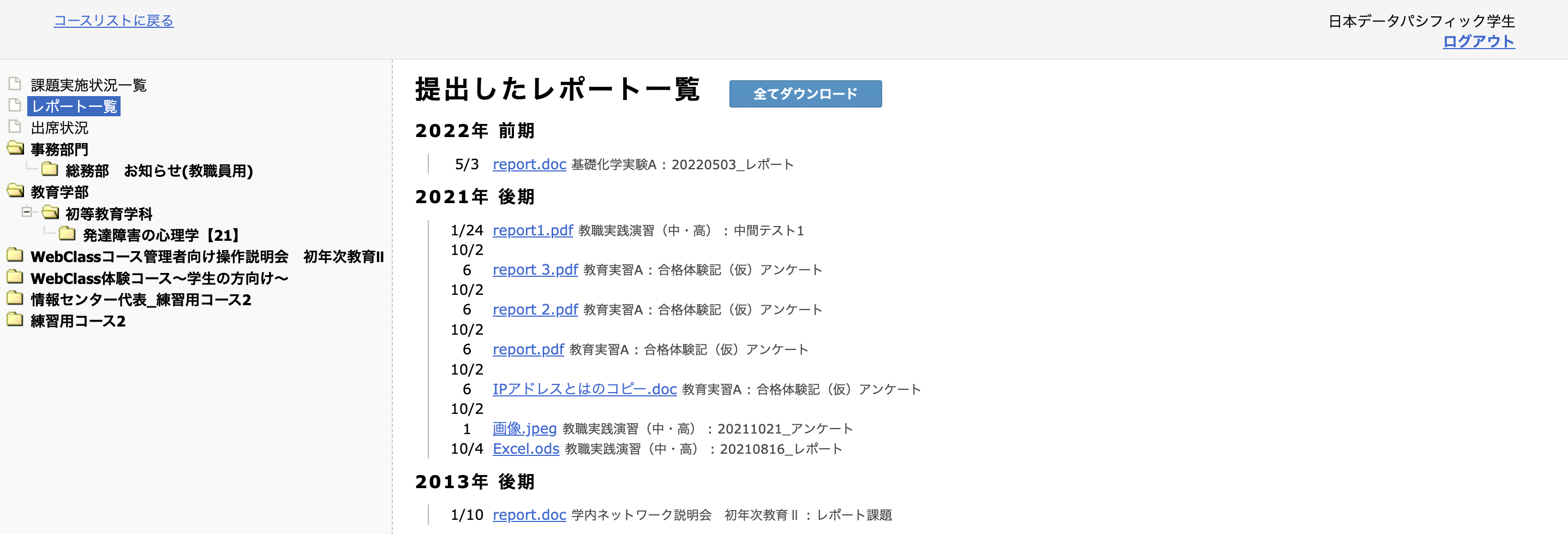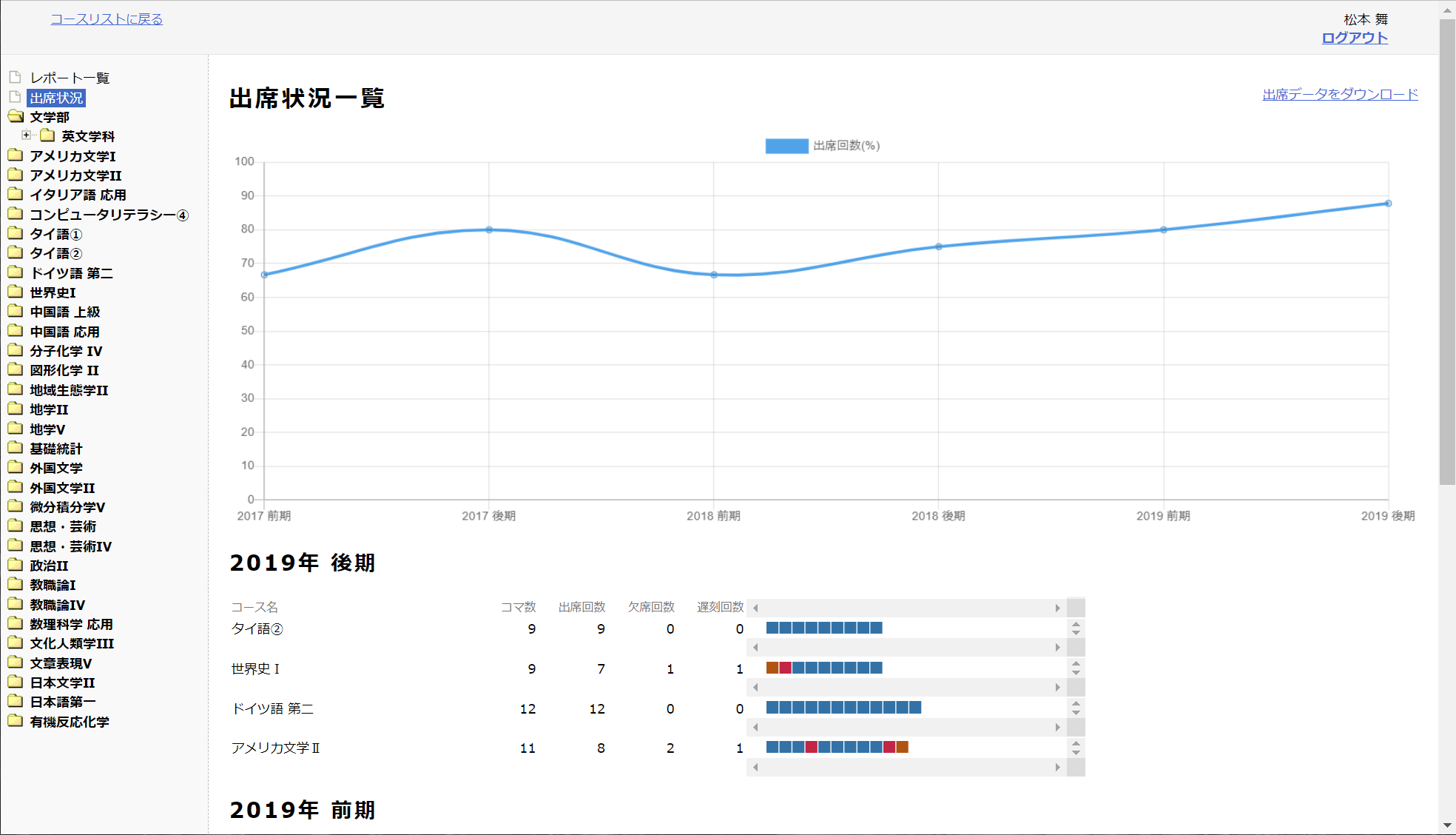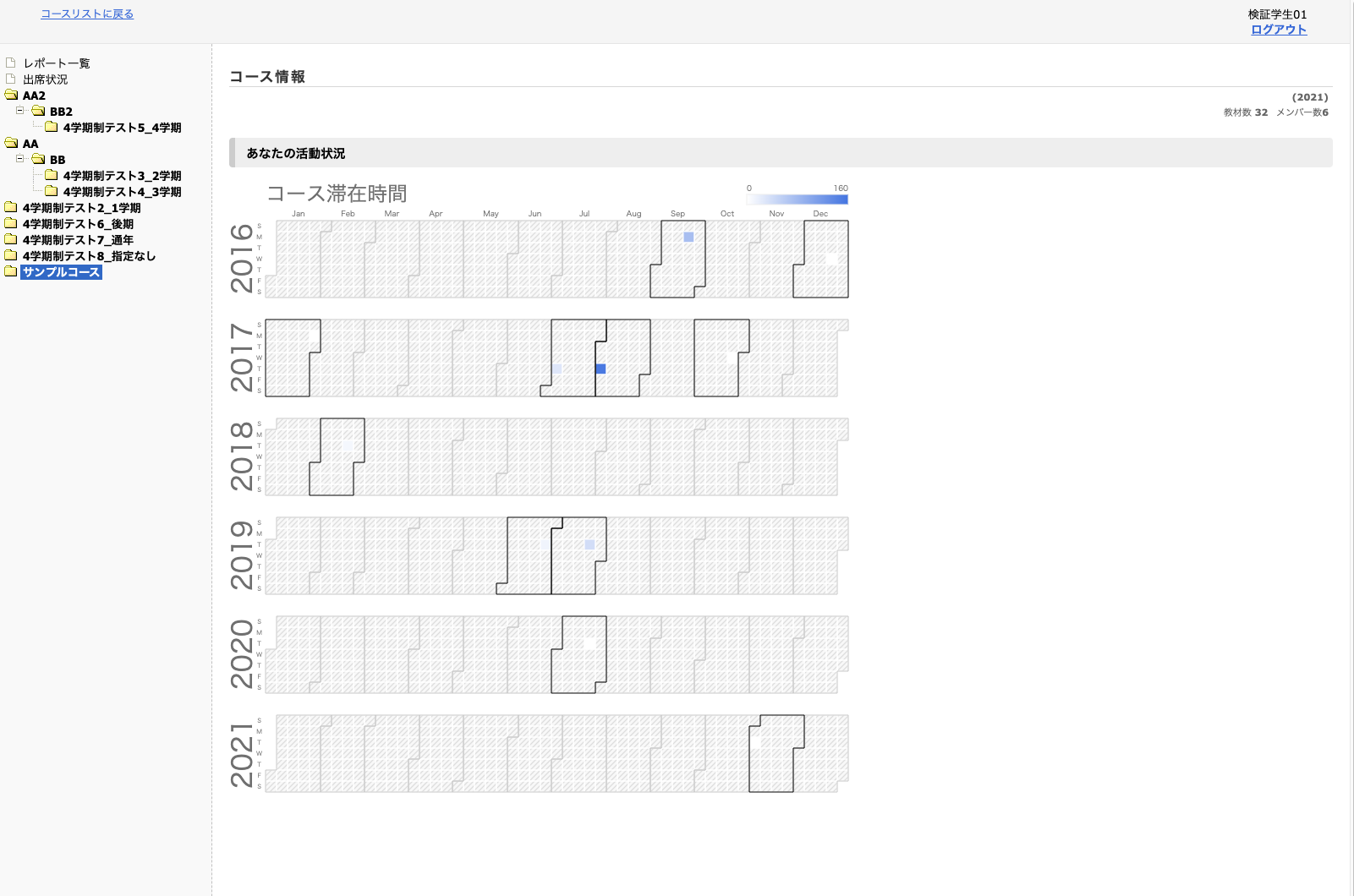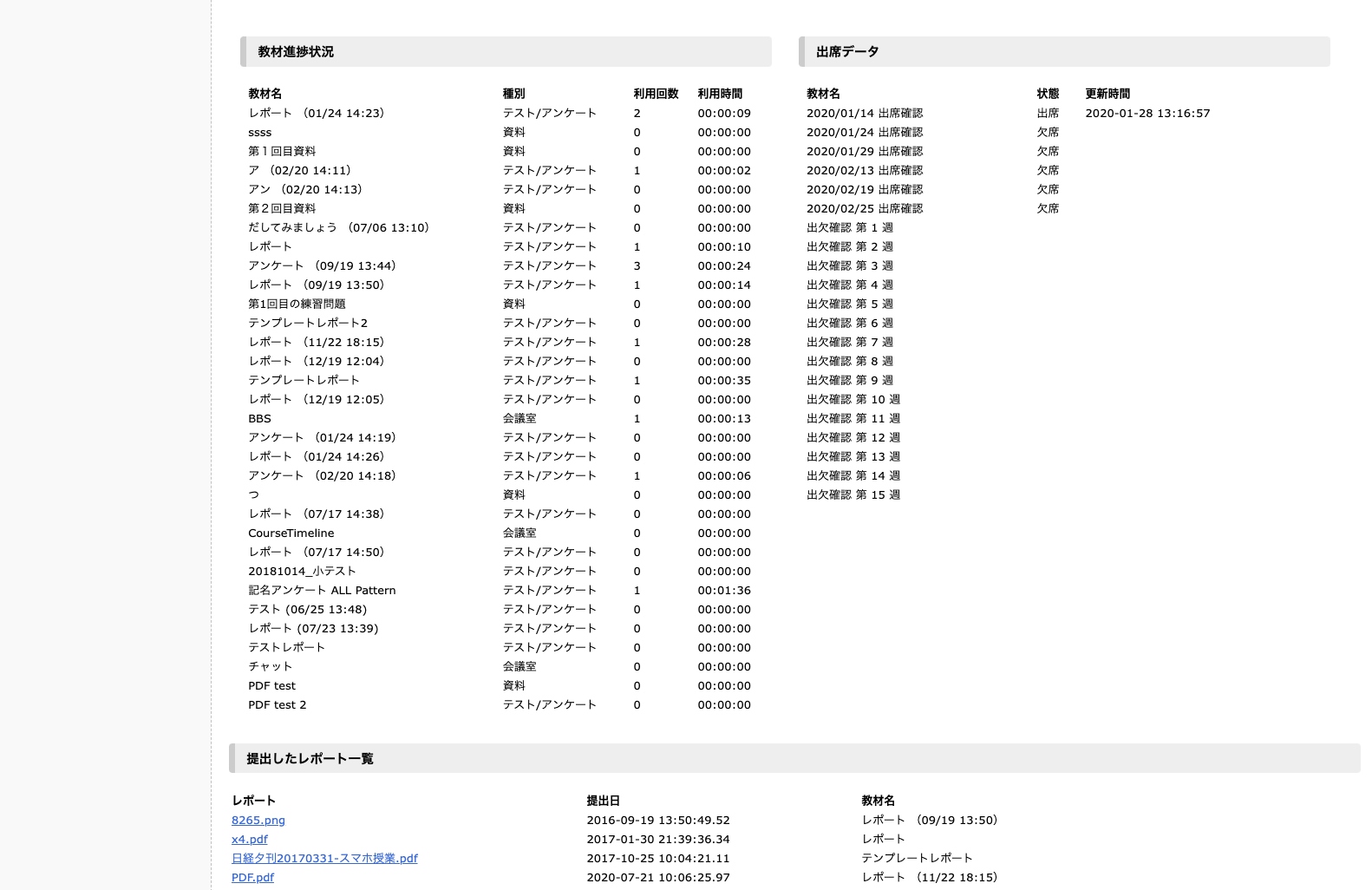学習記録ビューア
学習記録ビューアは、WebClass に蓄積された学習履歴や、大学での活動データを集め、学生生活の振り返りをサポートします。
| お使いの WebClass で学習記録ビューアを使用するには、機能が有効になっている必要があります。学習記録ビューアのリンクが表示されない場合、管理者にお問い合わせください。 |
コース活動状況
各授業で蓄積された成果物を一箇所でまとめて確認ができます。履修した授業の一覧や、課題の実施状況、さらには4年間で提出した全レポートの一覧表示とダウンロードが可能です。
基本的な使い方
「コース活動状況」画面にアクセスすると、左ペインに以下のようなメニューが表示されます。クリックすると、右ペインにその詳細が表示されます。
コース活動状況ツリー
📄 課題実施状況一覧 (1)
📄 レポート一覧 (2)
📄 出席状況 (3)
📂 教育学部 (4)
📂 初等教育学部 (5)
📁 ネットワーク講習会 (6)
📁 基礎化学実験A
...
課題実施状況一覧
課題実施状況一覧では、履修する全ての授業でのテスト・アンケートへの回答状況と、取得した点数が一覧で確認できます。
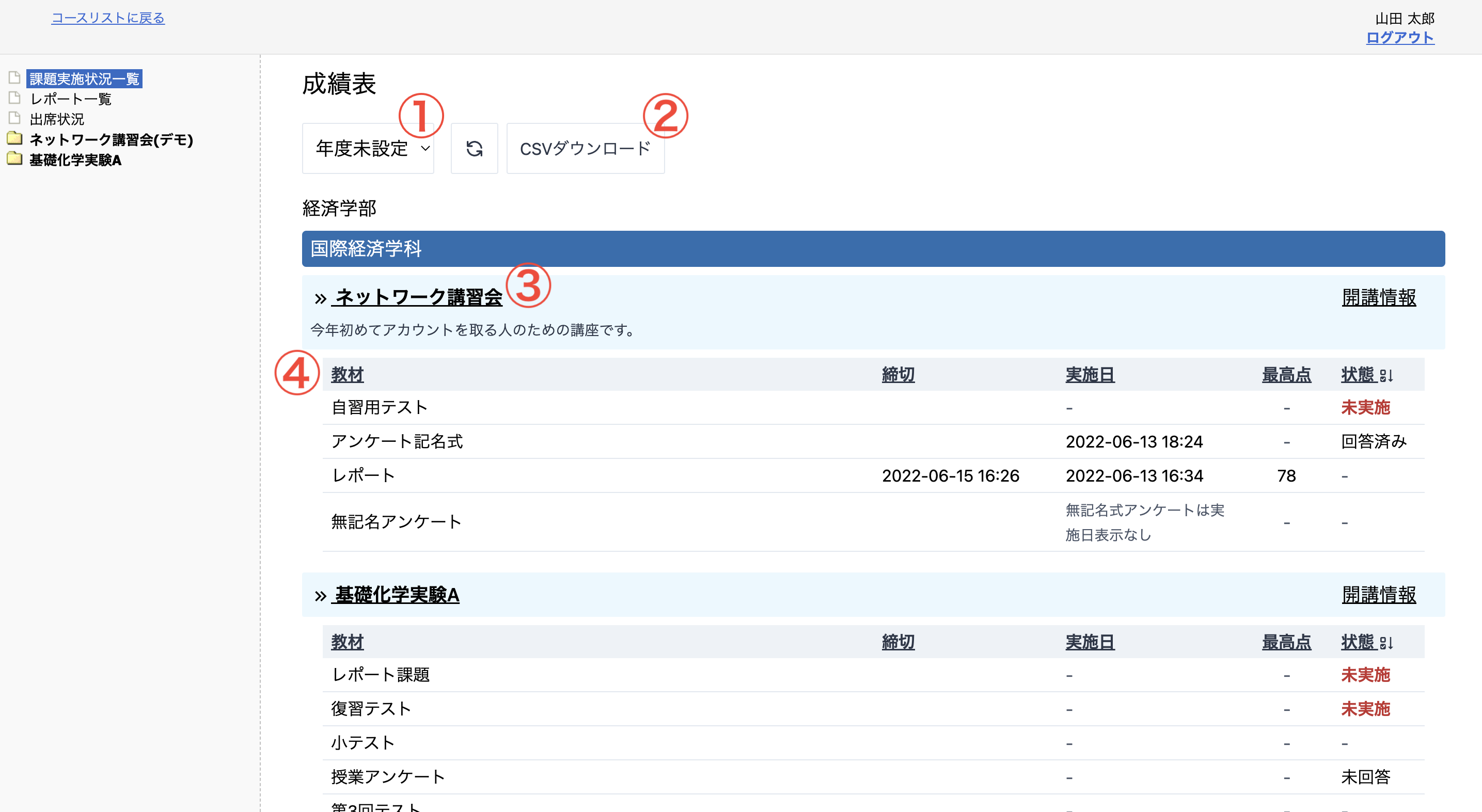
-
年度を選択することで、表示するコースを絞り込むことができます。
-
画面に表示されている成績表をCSVでダウンロードできます。
-
コース名をクリックすると、そのコースをこの場で開くことができます。
-
クリックすることで教材の並び替えができます。